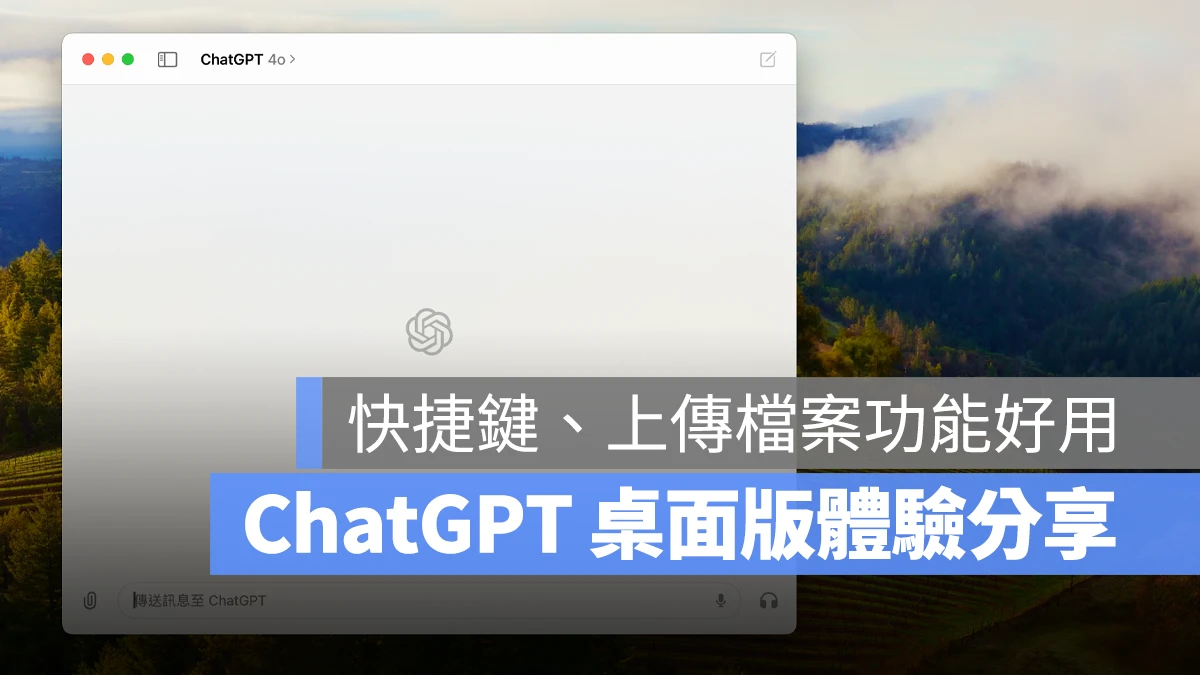
OpenAI 在 5/14 的那場發表會上宣布要推出 Mac 版的 ChatGPT App,而且介面也會重新設計過變得更友善,但是當天我下載了 Mac 版的 ChatGPT App 卻說沒權限可以登入,連續試了兩天都是一樣的狀況,但就在發布的第三天晚上我終於可以順利登入了 😭
下面就跟大家快速分享一下 OpenAI 官方釋出的 Mac 版 ChatGPT App 使用心得。
基本上就是 ChatGPT 網頁版 App 化
目前 Mac 版 ChatGPT App 還是先開放給 ChatGPT Plus 帳號優先試用,我用了另一個不是 ChatGPT Plus 的帳號登入就會顯示沒有權限的警示。

以目前的狀況來說,Mac 版 ChatGPT App 就是網頁版的 ChatGPT App 化。下面這張圖是網頁版 ChatGPT 的介面。
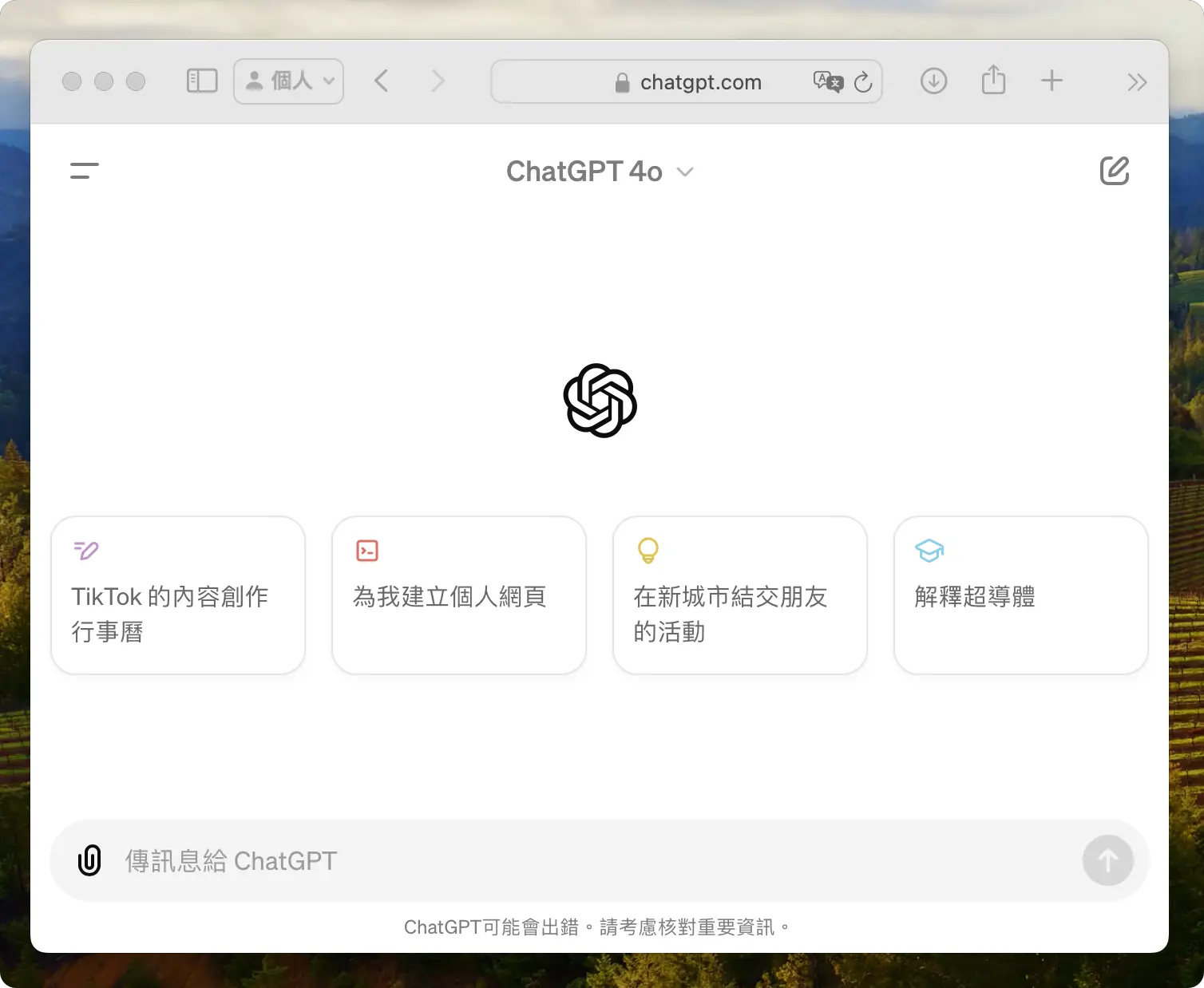
這張則是 Mac 版 ChatGPT 介面,兩個幾乎是一樣的,但是 Mac 桌面版在右下角有麥克風 🎙️ 和耳機 🎧 符號可以讓你用語音轉文字、直接純語音的方式和 ChatGPT 溝通。

上面那個「ChatGPT 4」的按鈕一樣可以讓你選擇 ChatGPT 要使用的模型,但比較不同的是在桌面版還會顯示你有安裝的 GPTs 可以快速啟用。

這些功能在 ChatGPT 網頁版上則是被收在側邊欄裡面。
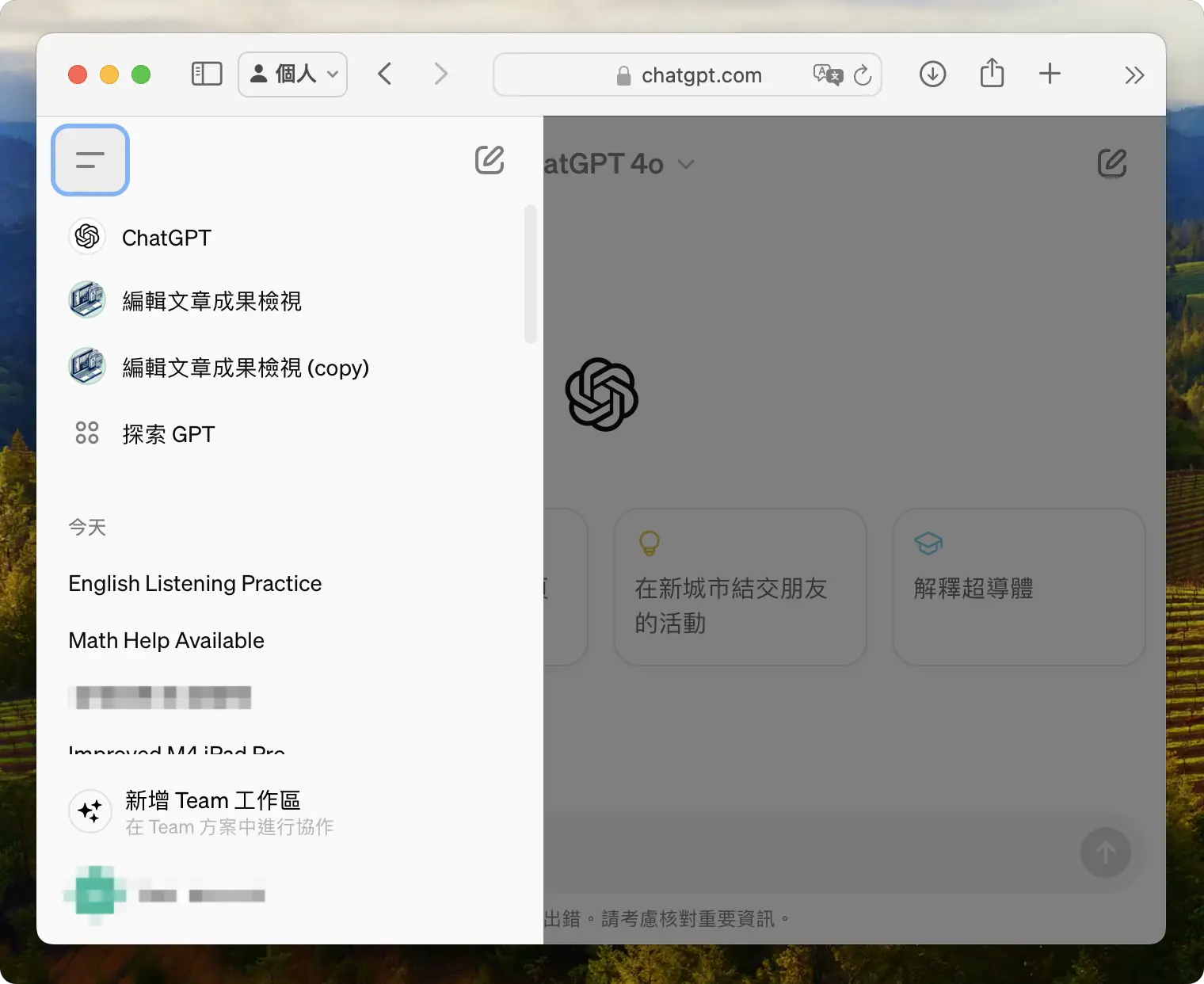
上傳檔案的方式更靈活
左下角的迴紋針 📎 按鈕就比網頁版多了一些功能。網頁版 ChatGPT 的迴紋針功能就是單純開啟檔案瀏覽工具讓你選擇要上傳的檔案,但是在 Mac 版 ChatGPT App 則是可以讓你上傳檔案(開啟檔案瀏覽視窗)、上傳照片(針對照片圖庫內的照片)、直接拍攝 App 的畫面截圖或全螢幕截圖、使用 FaceTime 或連接 iPhone 直接拍照。
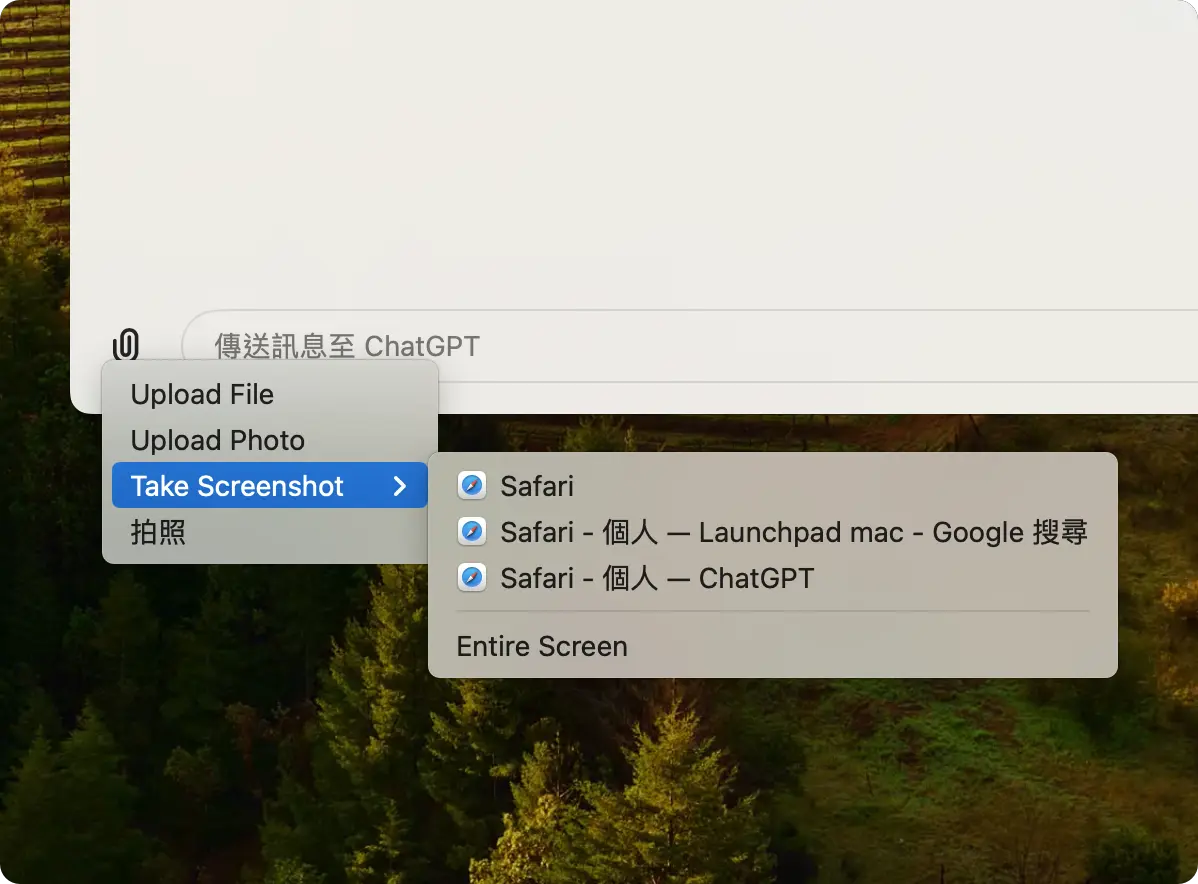
這樣的好處就是不必每個要丟給 ChatGPT 的東西都先拍照傳到電腦,直接手機拍照或是利用 FaceTime 視訊鏡頭就可以直接丟進 ChatGPT 對話框來處理。例如直接把要讓 ChatGPT 解的公式用 FaceTime 拍照就可以直接丟到 ChatGPT 讓它計算。
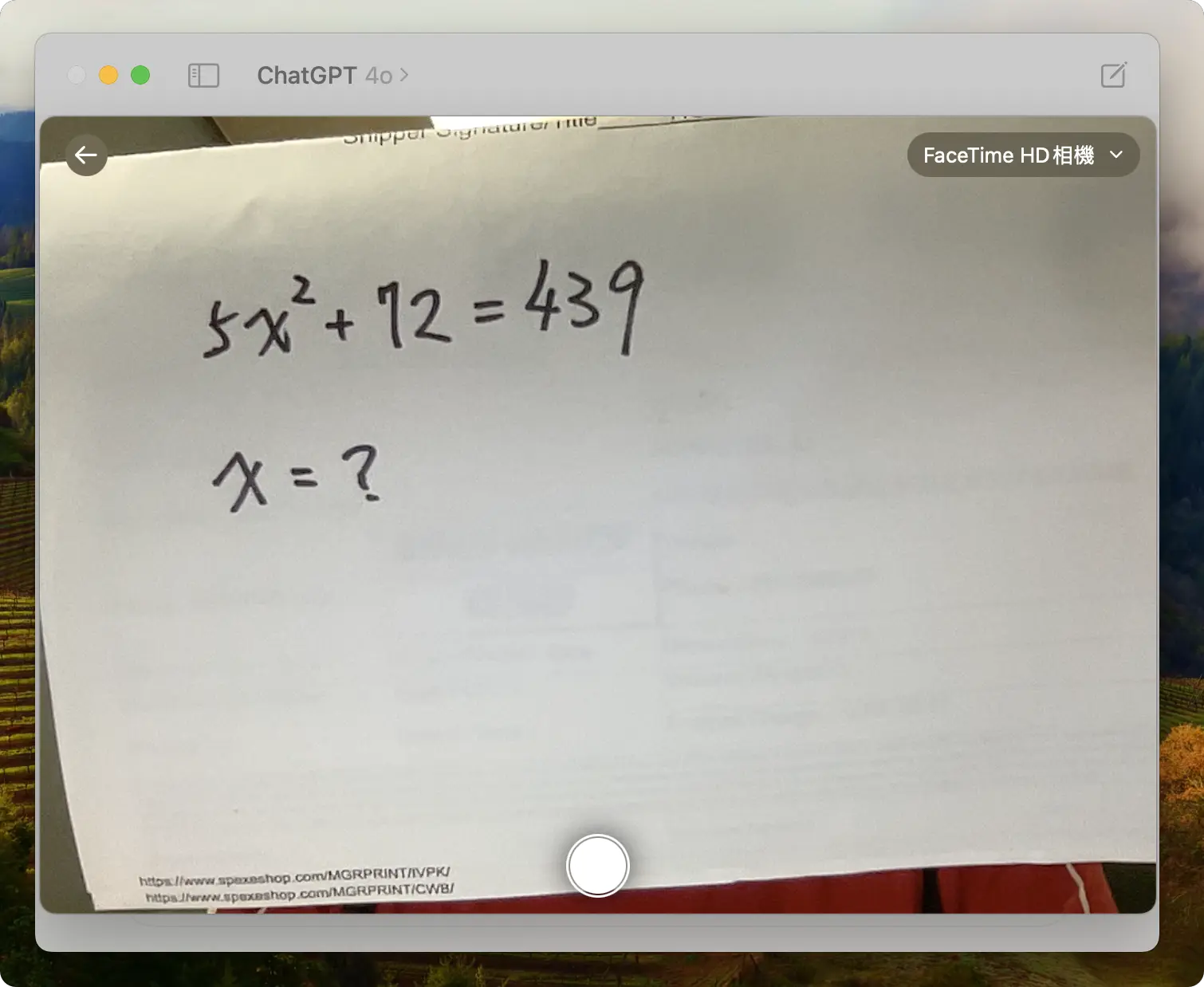
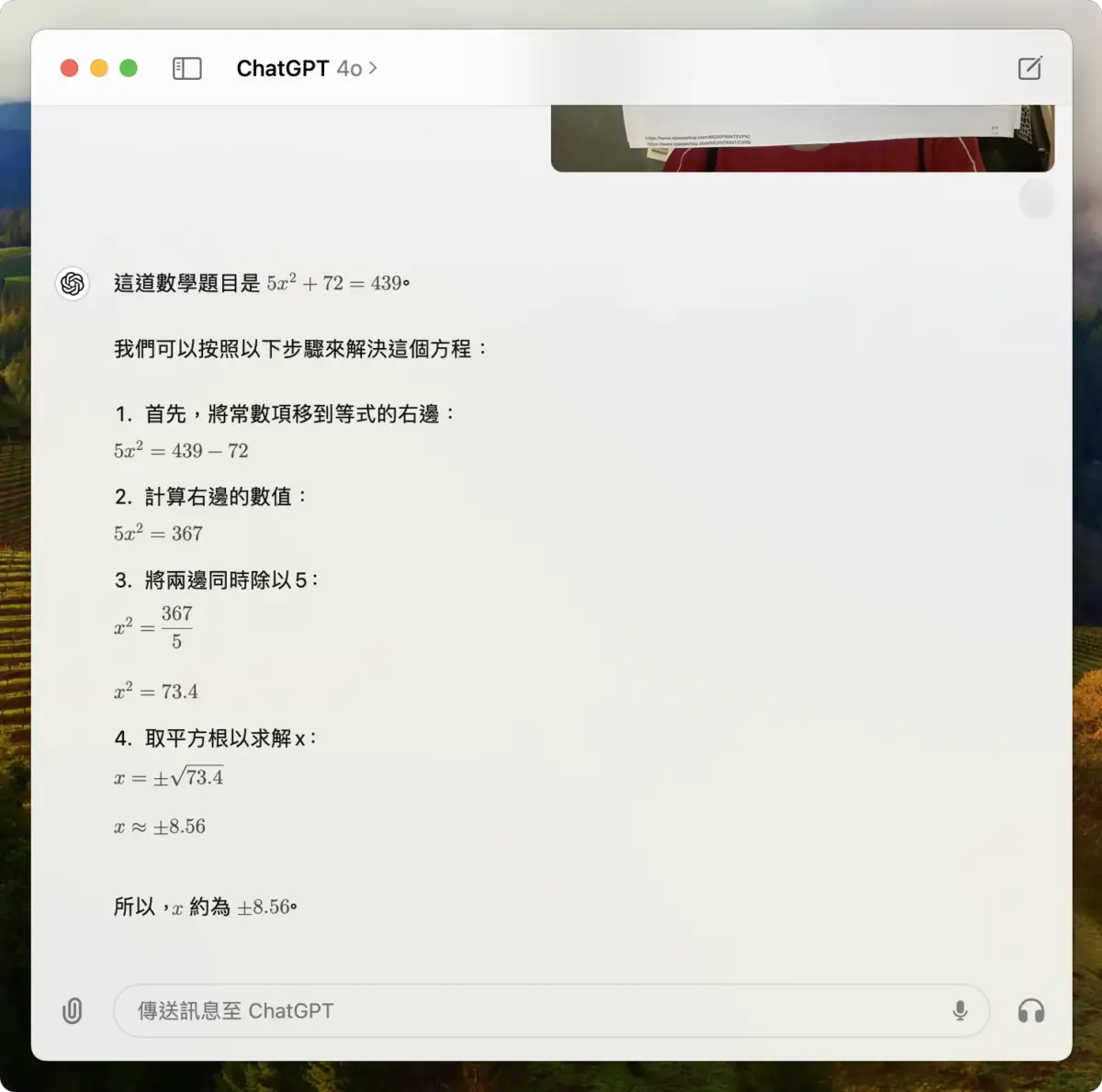
GPT-4o 速度真的很快
這個其實在前兩天網頁版可以使用 GPT-4o 的時候其實就領教過了,GPT-4o 的回應速度、文章生成速度真的快了非常多。過去 GPT-4 雖然回答的準確度更高,但是速度上則是 GPT-3.5 比較快,但是現在我覺得 GPT-4o 找到了一個更好的平衡。
在電腦上可以 Option + Space 快速使用
Mac 版 ChatGPT App 可以透過 Option + Space 這組快捷徑(可以在設定中自訂其他按鍵) ,讓你隨時隨地使用 ChatGPT,也有迴紋針功能可以上傳檔案、圖片或是即時拍照並丟到 ChatGPT 去執行後續的流程。

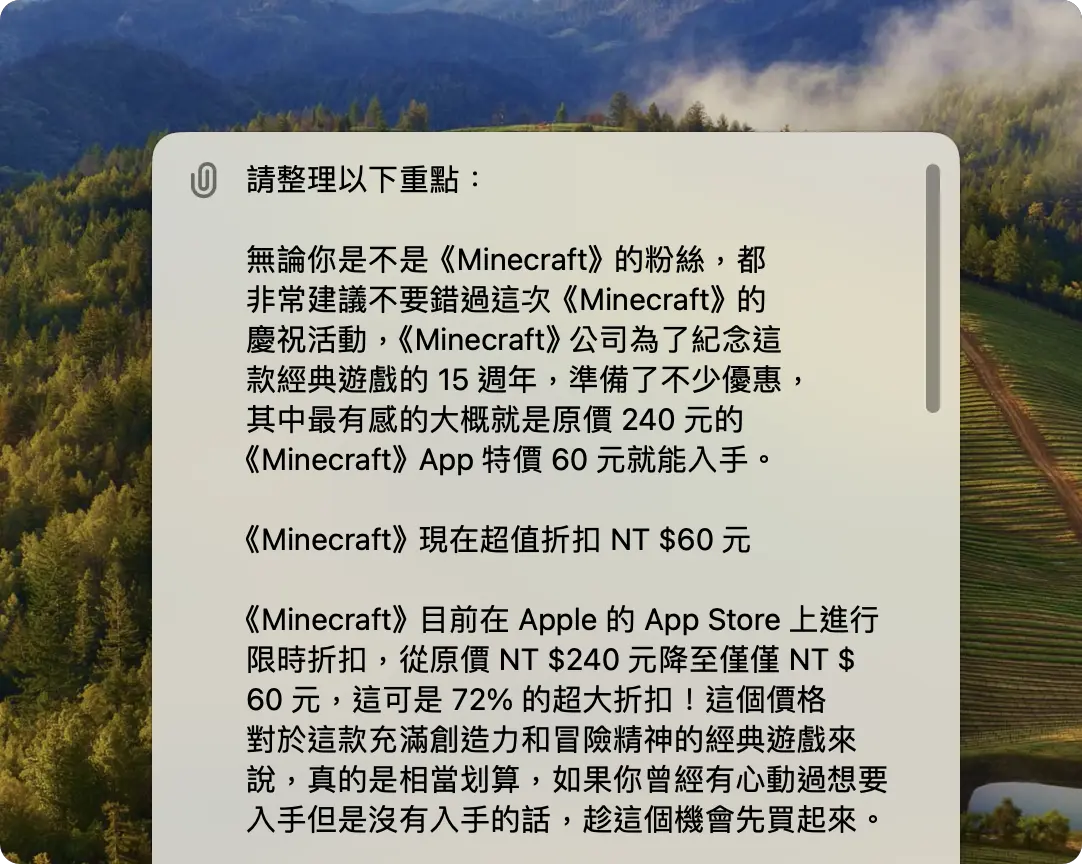
但是 ChatGPT 最後生成的內容還是會出現在 ChatGPT App 裡面,而不是直接在這個對話框下面顯示。
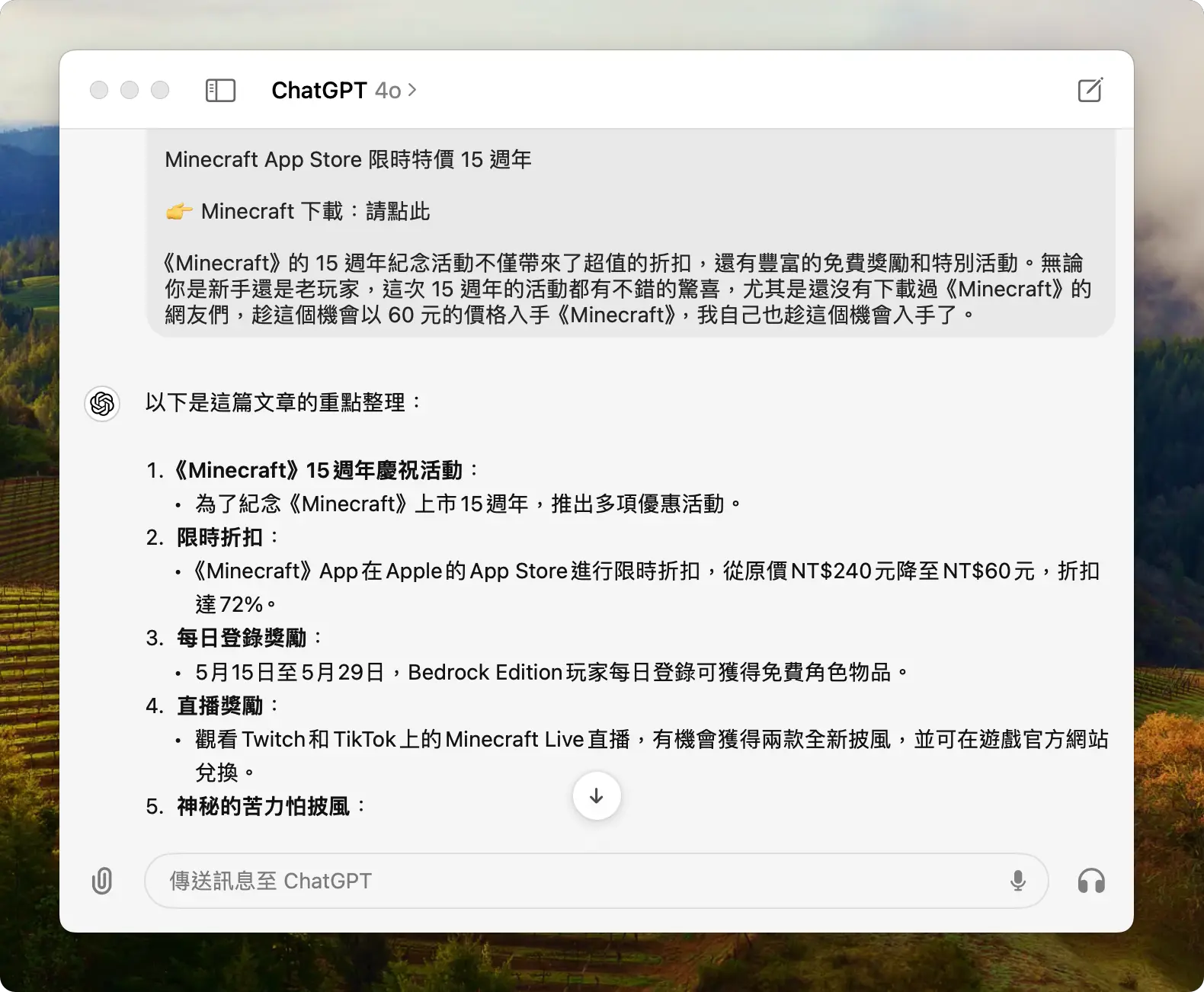
螢幕共享、即時對談、視訊功能目前還不能用
OpenAI 的發表會上展示了可以和 GPT-4o 即時交談,不用你一句我一句這樣的來回等待這個效果目前還沒有開放,不僅是 Mac 版 ChatGPT 沒有開放, 手機版的 ChatGPT 也還沒,大家可能要繼續等 OpenAI 推送這個功能後才可以試用了。
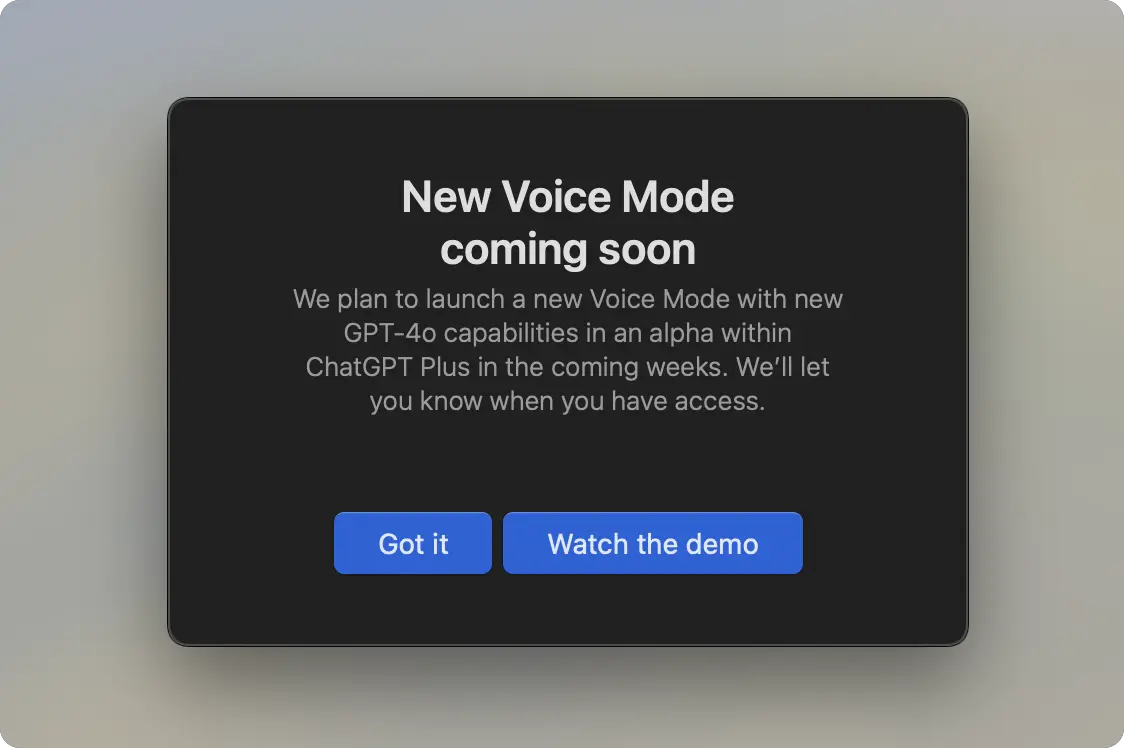
然後 Mac 版 ChatGPT App 還有螢幕共享的功能,你可以在即時對談的過程中分享你的螢幕畫面(不是截圖喔),隨時針對螢幕上的項目詢問 ChatGPT;視訊即時辨識內容的功能目前也還是沒有辦法使用的。
Mac 版 ChatGPT App 體驗總結
雖然說 Mac 版 ChatGPT App 有很多功能還是延續網頁版的,沒有太多與眾不同的功能,但是可以使用語音功能,而且還有 Option + Space 這個快捷鍵,讓你隨時隨地都能夠快速啟用 ChatGPT,而不需要再從 Dock 或是 Launchpad 啟動台去找 ChatGPT。
此外,Mac 版 ChatGPT App 可以直接螢幕截圖、取用 FaceTime 前鏡頭或具有接力功能的 iPhone 相機鏡頭我覺得也很方便,這樣就不用在電腦上存一堆的檔案,因為上面這幾種提供檔案的方式就是影像擷取後直接傳到 ChatGPT 上,所以可以省下很多繁瑣的步驟。
整體來說,我大概可以給個 7/10 的分數,主要是還有即時對談的功能沒有開放使用,要不然整體的狀況其實都相當不錯。
延伸閱讀》

